Nama : Anindi Maulia
Kelas : 13.3A.01
NIM : 13190190
Konfigurasi Access Control List pada Cisco Packet Tracer
Konfigurasi Access Control List pada Cisco Packet Tracer
Pengertian ACL(Access Control List)
ACL (Access Control List) merupakan metode selektivitas terhadap packet data yang akan dikirimkan pada alamat yang dituju. Secara sederhana ACL dapat kita ilustrasikan seperti halnya sebuah standard keamanan. Hanya packet yang memiliki kriteria yang sesuai dengan aturan yang diperbolehkan melewati gerbang keamanan, dan bagi packet yang tidak memiliki kriiteria yang sesuai dengan aturan yang diterapkan, maka paket tersebut akan ditolak. ACL dapat berisi daftar IP address, MAC Address, subnet, atau port yang diperbolehkan maupun ditolak untuk melewati jaringan.
Jenis-jenis ACL
- Standar ACL
Standard ACL merupakan jenis ACL yang paling sederhana. Standard ACL hanya melakukan filtering pada alamat sumber (Source) dari paket yang dikirimkan. Alamat sumber yang dimaksud dapat berupa alamat sumber dari jaringan (Network Address) atau alamat sumber dari host. Standard ACL dapat diimplementasikan pada proses filtering protocol TCP, UDP atau pada nomor port yang digunakan. Meskipun demikian, Standard ACL hanya mampu mengijinkan atau menolak paket berdasarkan alamat sumbernya saja. Standard ACL ini didefinisikan dengan nomor dari mulai 1 - 99 dan 1300-1999.
- Extended ACL
Extended ACL merupakan jenis ACL yang mampu memberikan tingkat keamanan yang lebih baik ketimbang Standard ACL. Extended ACL mampu melakukan filtering pada alamat sumber (source) dan alamat tujuan (destination). Selain itu extended ACL memberikan keleluasaan kepada admin jaringan dalam melakukan proses filtering dengan tujuan yang lebih pesifik. Tidak seperti Standard ACL, jenis ini bisa memfilter/membatasi paket tertentu saja. Extended ACL ini didefinisikan dengan nomor dari 100 - 199 dan 2000 - 2699.
Konfigurasi ACL pada Cisco
1. Membuat Topologi Jaringan
Pertama, buka Cisco Packet Tracer kemudian buatlah topologi dengan menggunakan 1 buah Server, 2 buah Router, 2 buah Personal Computer, 1 Switch, seperti gambar dibawah ini
2. Konfigurasikan IP Address pada Server, PC1, dan PC2
Selanjutnya Konfigurasikan IP Address pada Server, PC1, dan PC2. Konfigurasikan IP Address sebagai berikut :
- PC 1 :
IP Address = 192.168.30.2
Subnet mask = 255.255.255.0
Default Gateway = 192.168.30.1 - PC2 :
IP Address = 192.168.30.3
Subnet mask = 255.255.255.0
Default Gateway = 192.168.30.1 - Server :
IP Address = 192.168.20.100
Subnet mask = 255.255.255.0
Default Gateway = 192.168.20.1
3. Konfigurasi IP Address pada Router
Setelah itu Konfigurasikan ip address pada Router1 dan Router2. Berikut perintahnya :
Router 1 :
Router1(config-if) #ip address 10.10.10.1 255.255.255.0
Router1(config-if) #no shutdown
Router1(config-if) #exit
Router1(config) #interface fastEthernet0/1
Router1(config-if) #ip address 192.168.20.1 255.255.255.0
Router1(config-if) #no shutdown
Router1(config-if) #exit
Router 2 :
Router2(config-if) #ip address 10.10.10.2 255.255.255.0
Router2(config-if) #no shutdown
Router2(config-if) #exit
Router2(config) #interface fastEthernet0/1
Router2(config-if) #ip address 192.168.30.1 255.255.255.0
Router2(config-if) #no shutdown
Router2(config-if) #exit
4. Konfigurasi Routing EIGRP
Supaya Client PC0 dan PC1 bisa terhubung ke Server, maka perlu mengkonfigurasi routing, baik menggunakan routing static maupun routing dynamic. Untuk sekarang akan menggunakan routing dynamic dengan jenis EIGRP dan nomor AS = 100. Berikut konfigurasi Routing EIGRP :
Pada Router1 :
Router1(config-router) #no auto-summary
Router1(config-router) #network 192.168.20.0 0.0.0.255
Router1(config-router) #network 10.10.10.0 0.0.0.255
Router1(config-router) #exit
Pada Router2 :
Router2(config-router) #no auto-summary
Router2(config-router) #network 192.168.30.0 0.0.0.255
Router2(config-router) #network 10.10.10.0 0.0.0.255
Router2(config-router) #exit
Keterangan : Pada perintah "no auto-summary" yaitu supaya ip address tidak mengarah ke ip address class A, karena sekarang menggunakan ip address class C.
5. Pengecekan Routing EIGRP
Silahkan cek tabel routing pada Router1 dan Router2 dengan perintah "show ip route", jika konfigurasi berhasil maka akan tampak seperti gambar dibawah ini.
Keterangan : Pada gambar terdapat tanda dengan huruf "D" yang artinya router tersebut sudah menerima network dari router lainnya dengan jenis routing EIGRP. Sebelum pada konfigurasi Standard ACL, silahkan lakukan cek dengan PING dari PC1 atau PC2 kepada Server dengan ip address server yaitu 192.168.20.100. Dan pastikan PING sukses seperti pada gambar dibawah ini.
6. Konfigurasi Standar ACL
Sekarang waktunya untuk mengkonfigurasi Standard ACL. Untuk ketentuannya seperti berikut :
- PC1 tidak bisa mengakses kepada Server, tetapi masih bisa megakses kepada PC2.
- PC2 bisa mengakses kepada Server dan PC1.
- Jadi intinya Hanya PC2 saja yang dapat terhubung kepada Server.
Untuk konfigurasinya adalah sebagai berikut :
Konfigurasi dilakukan pada Router2, karena dekat dengan tujuannya.
Router2(config) #access-list 10 permit any
Router2(config) #interface fastEthernet0/0
Router2(config-if) #ip access-group 10 out
Router2(config-if) #exit
Keterangan : Pada 192.168.30.2 adalah IP Address pada PC1 yang akan diblock aksesnya kepada Server, kemudian pada nomor "10" adalah nomor Standard ACL. Dan untuk perintah "ip access-group 10 out" artinya PC1 tidak akan bisa mengakses ke jaringan luar yaitu Server.
7. Pengujian ACL
Terakhir, cek dengan melakukan PING pada PC, dan pastikan PC1 tidak dapat terhubung kepada Server. Jika berhasil akan muncul peringatan Destination Host Unreachable (DHU) seperti gambar dibawah ini.













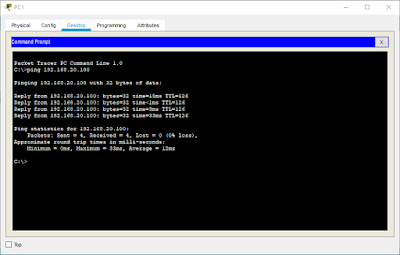

Komentar
Posting Komentar